Spotify nie pobiera utworów na iPhone’a lub iPada? 12 sposobów, aby to naprawić!
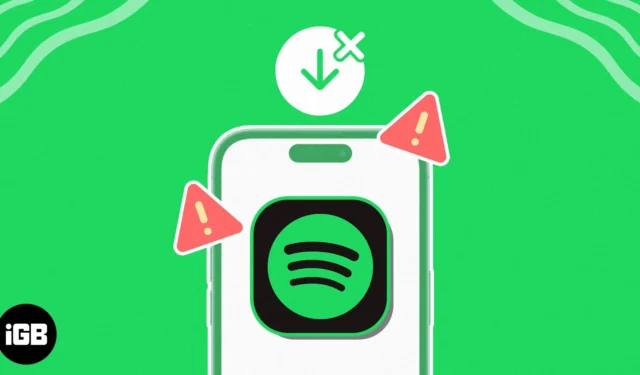
Podobnie jak większość innych platform do strumieniowego przesyłania muzyki, Spotify umożliwia także pobieranie ulubionych utworów, dzięki czemu masz do nich dostęp nawet w trybie offline. Mogą jednak zdarzyć się przypadki, w których Spotify tego nie zrobi. Jeśli Spotify nie pobiera utworów na iPhone’a lub iPada, oto kilka rozwiązań, które mogą pomóc Ci to naprawić.
- Uaktualnij do Spotify Premium
- Wymuś zamknięcie i ponowne uruchomienie Spotify
- Sprawdź problemy związane z siecią
- Sprawdź status serwera Spotify
- Upewnij się, że VPN jest wyłączony
- Zezwalaj na pobieranie przez sieć komórkową
- Sprawdź, czy masz wystarczającą ilość miejsca
- Wyloguj się ze Spotify i zaloguj
- Wyczyść pamięć podręczną Spotify
- Wymuś ponowne uruchomienie iPhone’a
- Zaktualizuj lub ponownie zainstaluj Spotify
- Skontaktuj się z pomocą techniczną Spotify
Chociaż Spotify oferuje bezpłatną wersję swojej usługi strumieniowego przesyłania muzyki opartą na reklamach, nie możesz pobierać utworów, chyba że jesteś subskrybentem Spotify Premium. Dlatego konieczne jest sprawdzenie, czy subskrybujesz Spotify Premium, jeśli masz trudności z pobieraniem utworów w Spotify na iPhone’a lub iPada.
- Uruchom aplikację Spotify na swoim iPhonie lub iPadzie.
- Stuknij ikonę ustawień (koło zębate) w prawym górnym rogu.
- Stuknij Konto i sprawdź, czy Spotify Premium jest aktywne.
Jeśli nie masz subskrypcji, wykonaj kolejne trzy kroki.
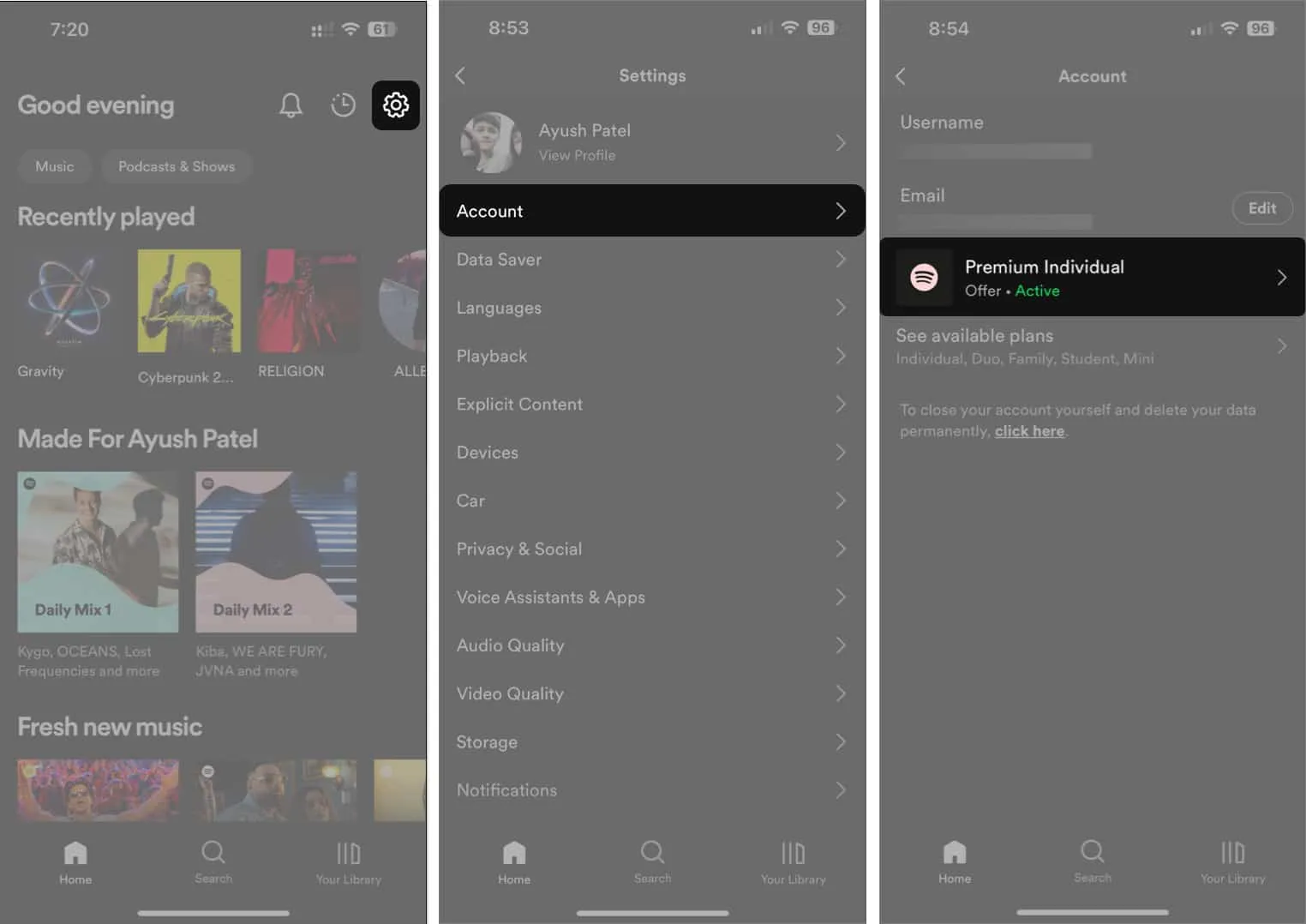
- Odwiedź spotify.com/premium → Stuknij Rozpocznij .
- Zaloguj się do Spotify przy użyciu preferowanej metody.
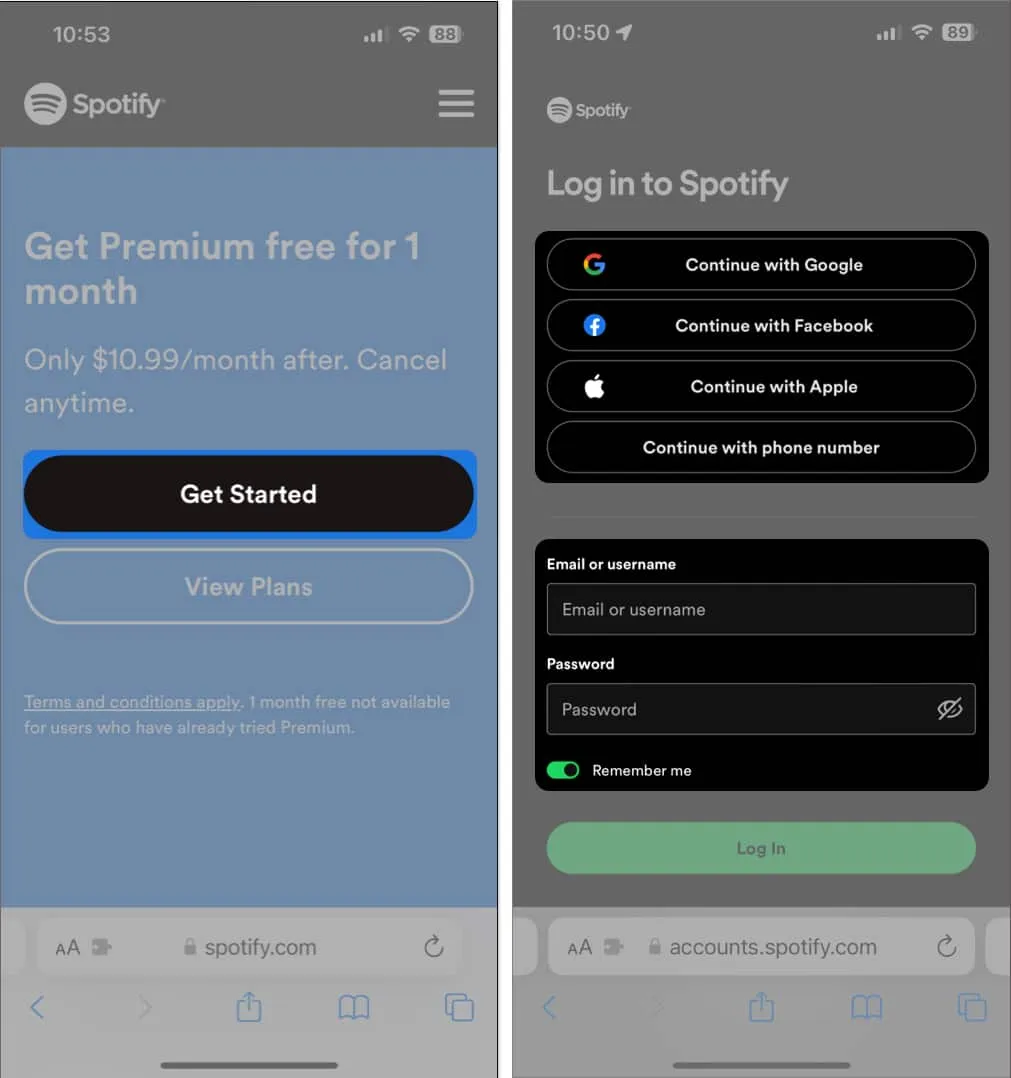
- Wybierz preferowaną metodę płatności → Dotknij KUP TERAZ, aby sfinalizować zakup.
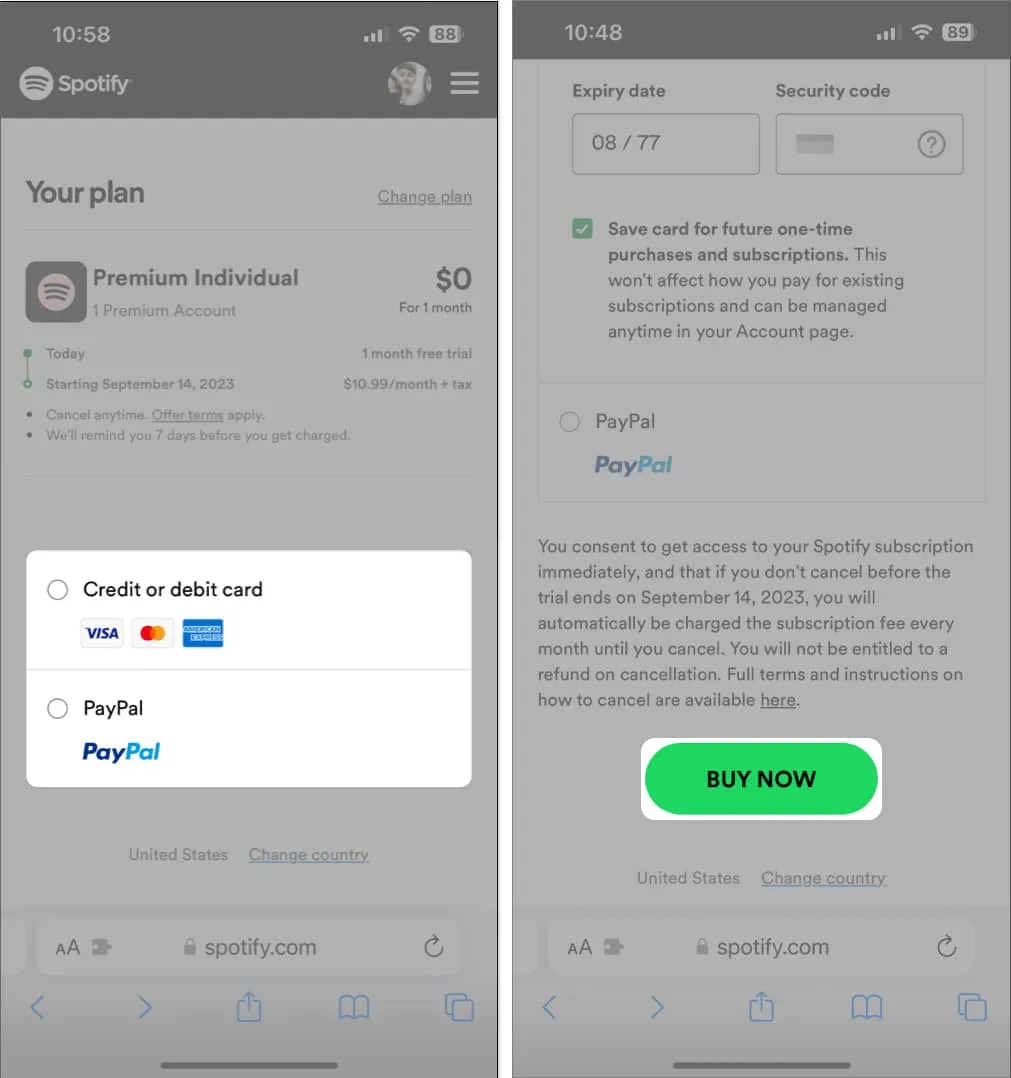
2. Wymuś zamknięcie i ponowne uruchomienie Spotify
Jeśli masz problemy z pobieraniem utworów w Spotify, jednym z najszybszych rozwiązań, jakie możesz zastosować, byłoby wymuszenie zamknięcia Spotify i ponowne uruchomienie. To podstawowe rozwiązanie często pomaga naprawić kilka usterek, które mogą pojawić się w aplikacjach na iPhonie.
- Otwórz przełącznik aplikacji na iPhonie lub iPadzie.
- Przesuń palcem w górę na Spotify , aby je zamknąć.
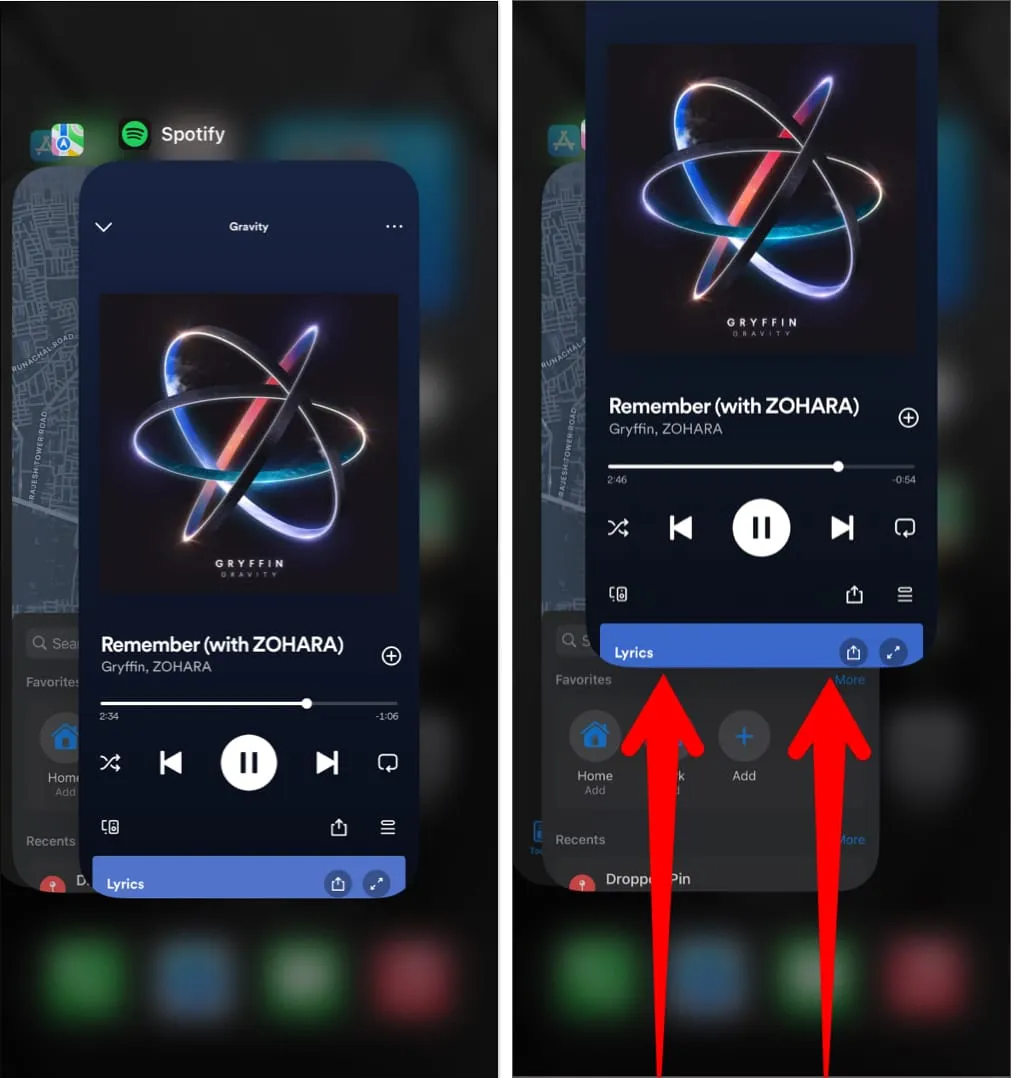
- Następnie ponownie uruchom Spotify, aby sprawdzić, czy możesz ponownie pobierać utwory.
Jeśli zauważysz, że Twoja sieć ma trudności z ukończeniem testu, możesz spróbować wykonać poniższe czynności, aby ponownie połączyć iPhone’a z Internetem i ewentualnie rozwiązać problemy z siecią.
- Otwórz Centrum sterowania na swoim iPhonie.
- Dotknij i włącz tryb samolotowy na kilka sekund → Następnie go wyłącz .
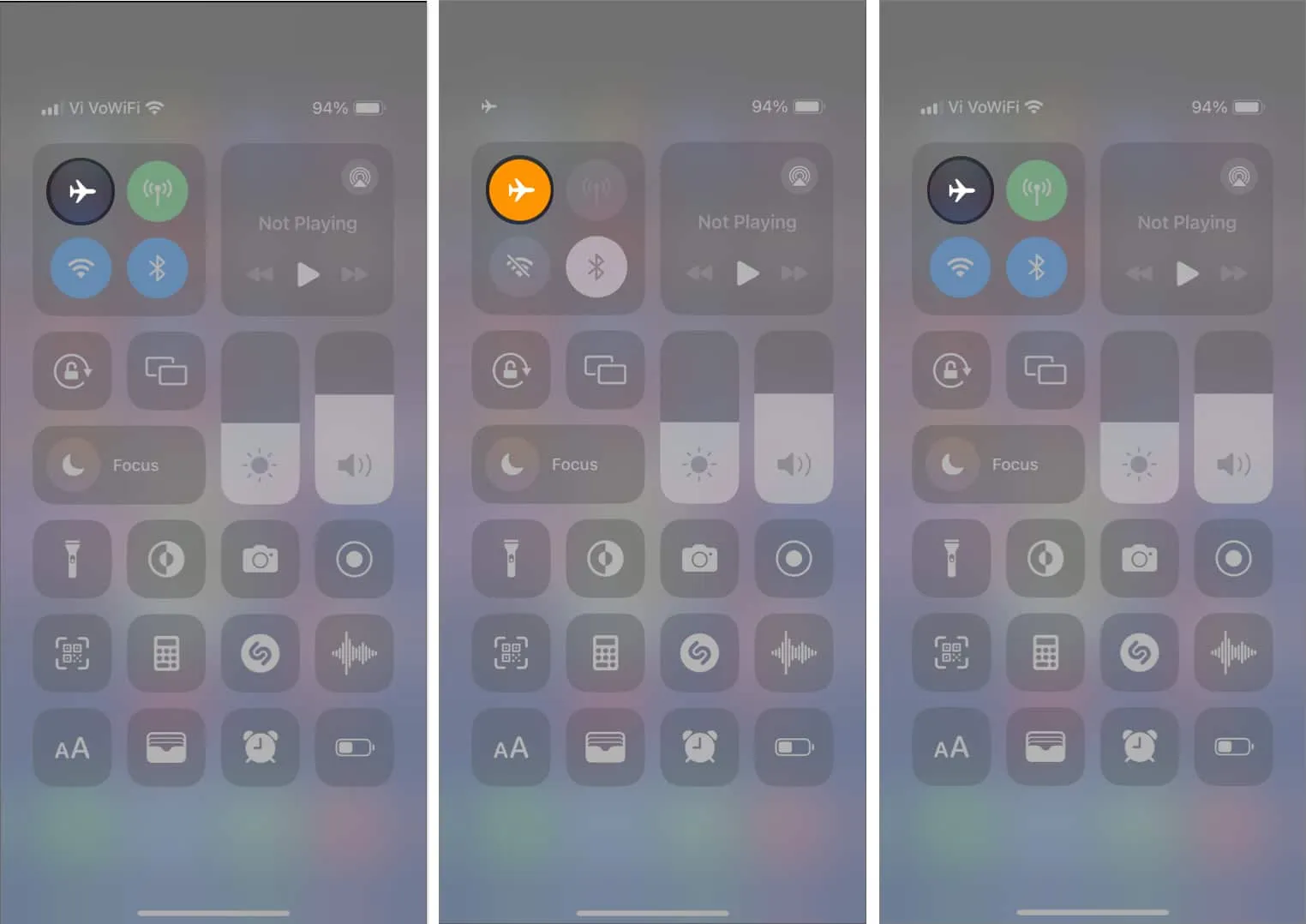
- Sprawdź, czy Spotify może pobierać utwory zgodnie z oczekiwaniami.
4. Sprawdź status serwera Spotify
Jeśli nie możesz uzyskać dostępu do pobierania utworów w Spotify, nawet po wielokrotnych próbach, istnieje możliwość, że serwery Spotify przełączyły się w tryb offline z powodu prac konserwacyjnych lub występują usterki z powodu problemów technicznych.
Jeśli nie masz pewności co do statusu serwera Spotify, możesz skorzystać z narzędzi online, takich jak DownDetector.com lub śledzić oficjalną stronę statusu Spotify na Twitterze (niesławnie znaną jako X), aby być na bieżąco z aktualnym stanem Spotify.
5. Upewnij się, że VPN jest wyłączony
Sieci VPN oferują świetny sposób na zamaskowanie śladu cyfrowego i ochronę danych przed odwiedzanymi witrynami. Jednak korzystanie z VPN często powoduje opóźnienie sieci, które może zakłócać zdolność Spotify do pobierania rzeczy. Dlatego przed użyciem Spotify musisz odłączyć iPhone’a lub iPada od VPN.
- Jeśli skonfigurowałeś VPN ręcznie, przejdź do Ustawienia → wyłącz VPN .
- Jeśli korzystasz z innej usługi VPN, otwórz aplikację VPN → stuknij Rozłącz .
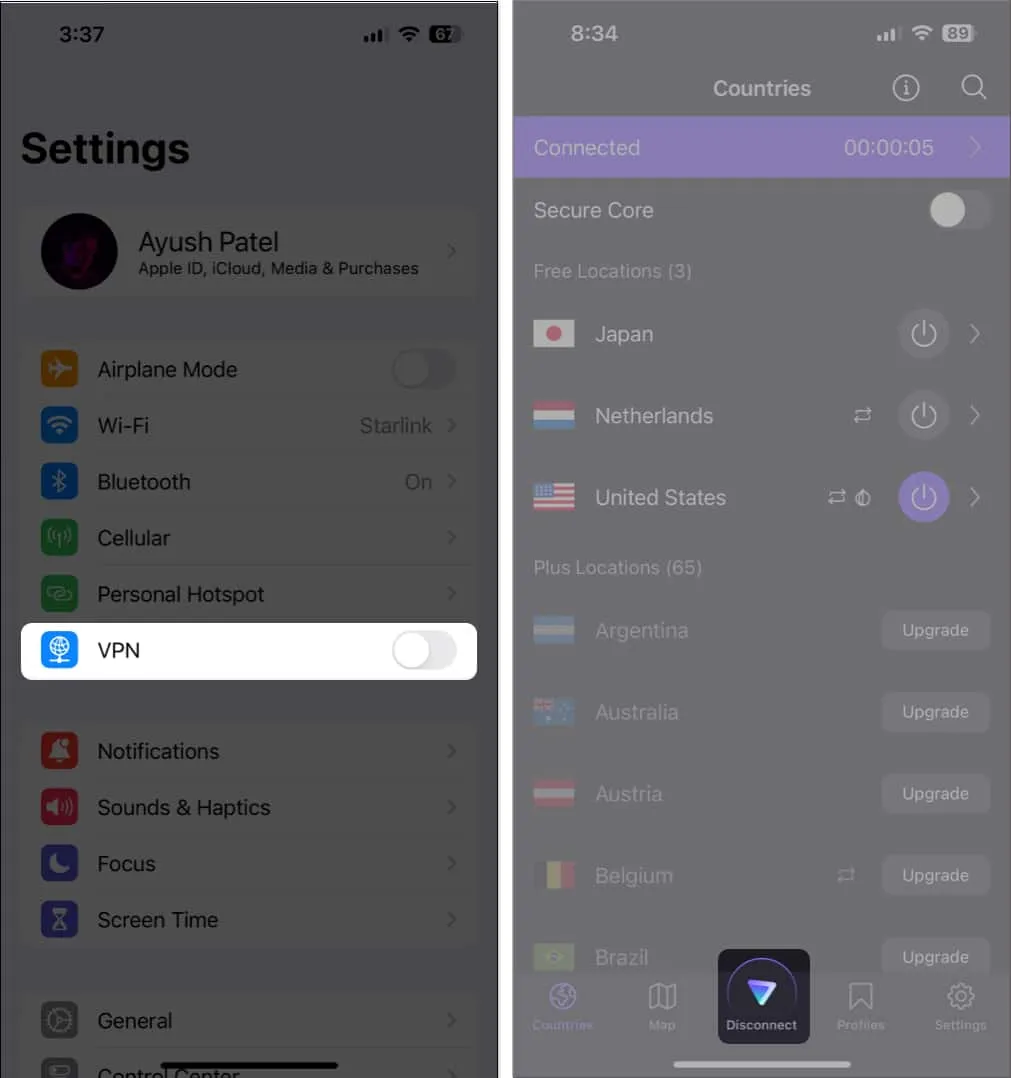
6. Zezwól na pobieranie przez sieć komórkową
Jeśli nie możesz pobierać utworów w Spotify tylko podczas korzystania z komórkowej transmisji danych, musisz upewnić się, że zezwoliłeś na pobieranie przez sieć komórkową w Spotify.
- Uruchom aplikację Spotify na swoim iPhonie lub iPadzie.
- Stuknij ikonę ustawień w prawym górnym rogu.
- Stuknij opcję Jakość dźwięku .
- Włącz opcję Pobieranie przez sieć komórkową .
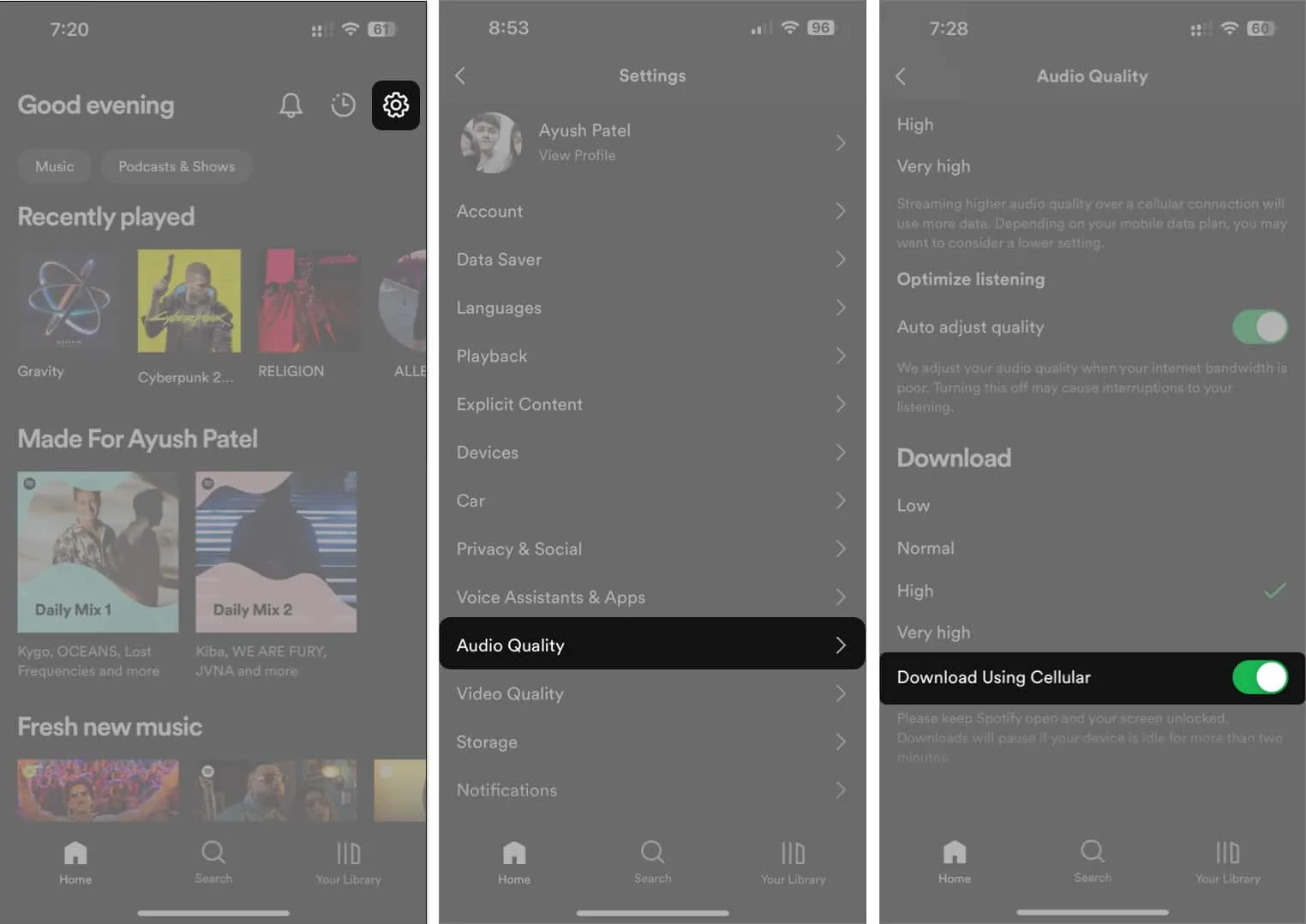
Jeśli przełącznik Pobierz za pomocą sieci komórkowej jest już włączony, upewnij się, że zezwoliłeś Spotify na dostęp do danych komórkowych z poziomu aplikacji Ustawienia.
- Przejdź do Ustawienia → Sieć komórkowa.
- Przewiń w dół i włącz Spotify.
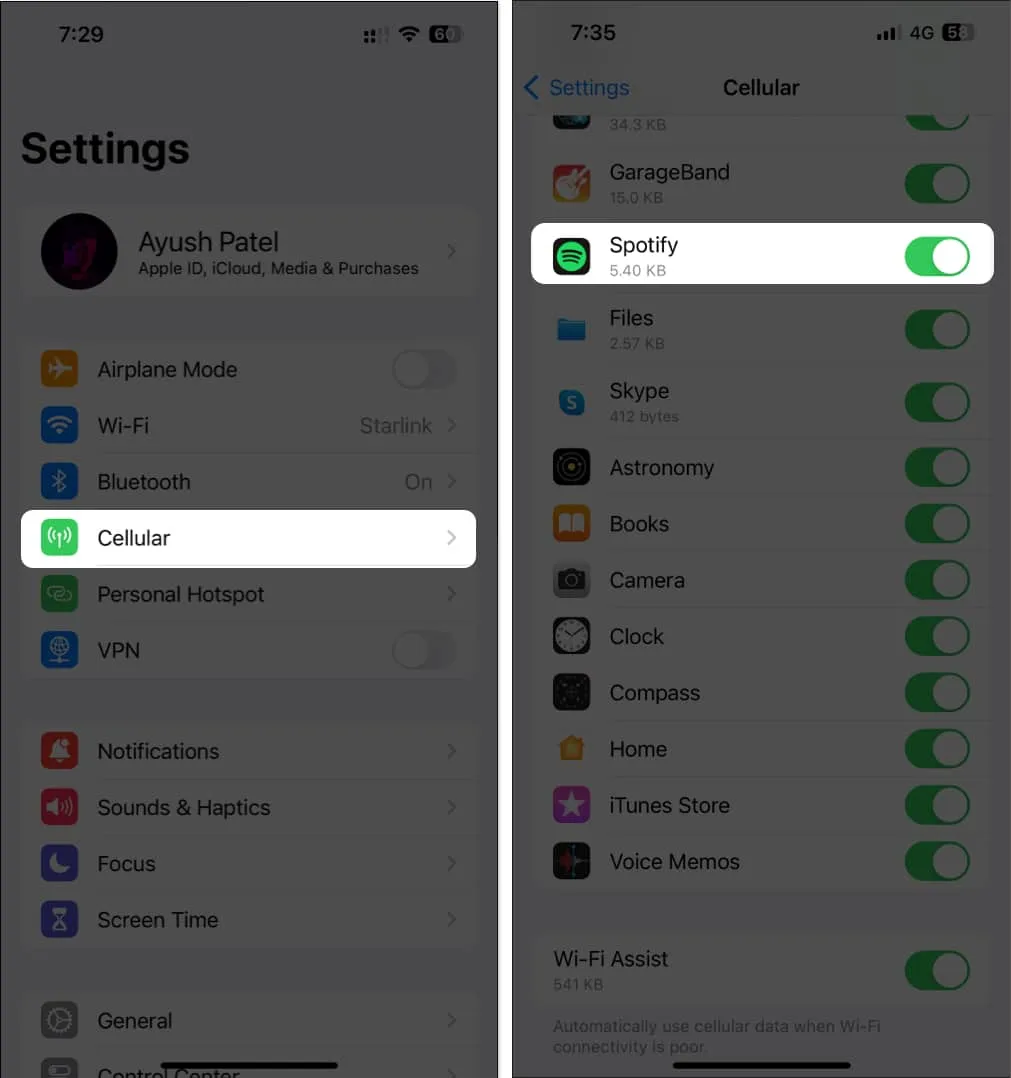
7. Sprawdź, czy masz wystarczającą ilość miejsca
Jeśli poprzednie rozwiązania nie pomogły rozwiązać problemu, możesz sprawdzić, czy Twoje urządzenie ma wystarczającą ilość miejsca. Aby to sprawdzić, przejdź do Ustawienia → Ogólne → Pamięć iPhone’a (lub Pamięć iPada ).
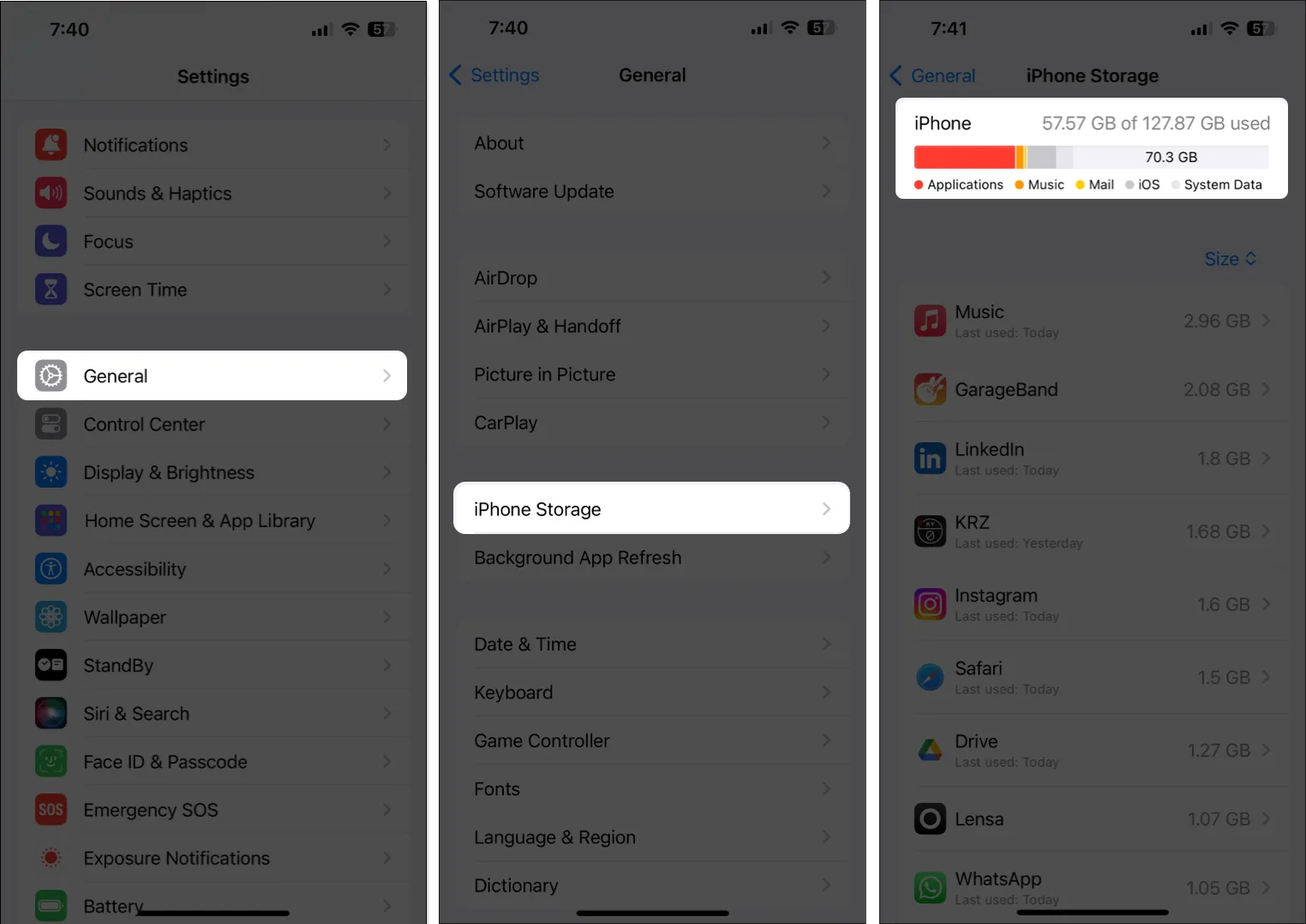
Jeśli kończy Ci się miejsce na dane, zapoznaj się z tym przewodnikiem, jak zwolnić miejsce na iPhonie lub iPadzie, zanim spróbujesz pobrać utwory w Spotify. Jeśli jednak masz wystarczająco dużo miejsca na swoim iPhonie lub iPadzie, ale nadal nie możesz pobierać utworów w Spotify, powinieneś przejść do następnego rozwiązania.
8. Wyloguj się ze Spotify i zaloguj
- Uruchom aplikację Spotify na swoim iPhonie lub iPadzie.
- Stuknij ikonę ustawień w prawym górnym rogu.
- Przewiń w dół i dotknij Wyloguj.
- Stuknij Wyloguj ponownie, aby potwierdzić swoją decyzję.
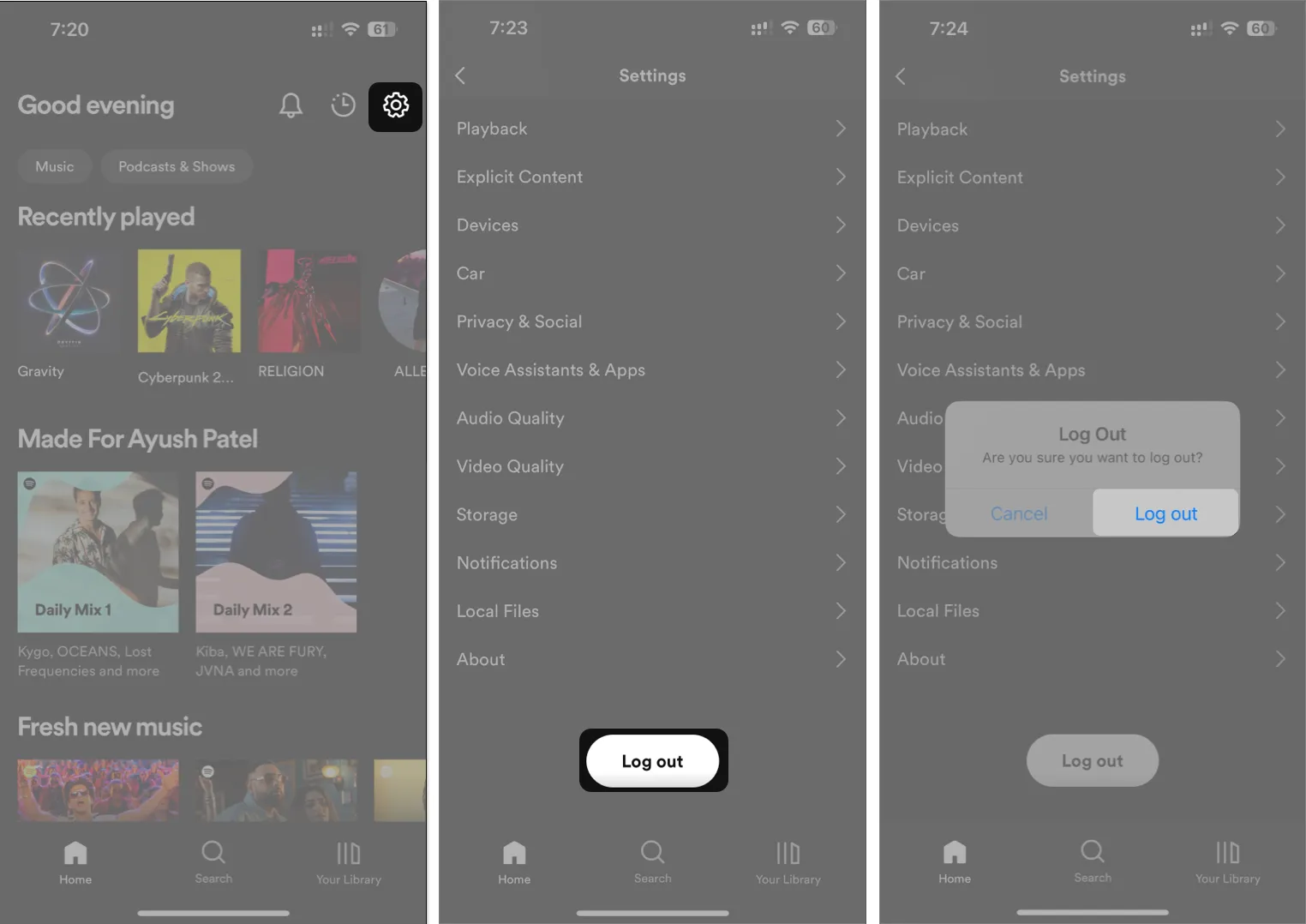
- Użyj preferowanej metody, aby zalogować się do Spotify.
9. Wyczyść pamięć podręczną Spotify
Podobnie jak inne aplikacje na iPhonie i iPadzie, Spotify również generuje pliki pamięci podręcznej, aby szybciej ładować zawartość. Jeśli jednak te pliki są w jakiś sposób uszkodzone, może to przypadkowo uniemożliwić prawidłowe działanie kilku funkcji Spotify.
Jeśli uważasz, że to może być powód, dla którego nie możesz pobierać utworów ze Spotify na iPhone’a lub iPada, możesz spróbować wyczyścić pamięć podręczną Spotify, aby sprawdzić, czy to pomoże.
- Uruchom aplikację Spotify na swoim iPhonie lub iPadzie.
- Stuknij ikonę ustawień w prawym górnym rogu.
- Dotknij Pamięć → Wyczyść pamięć podręczną .
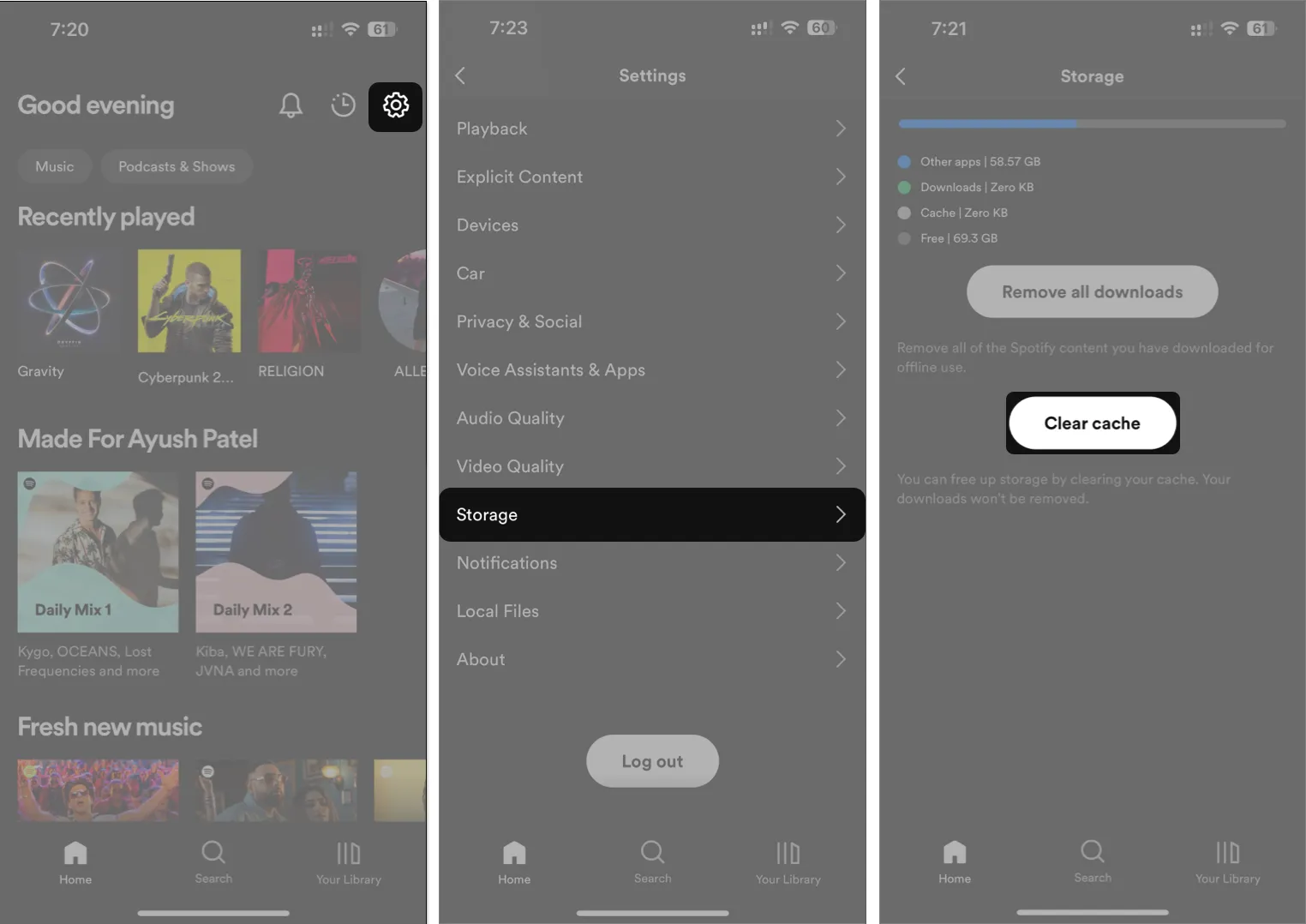
10. Wymuś ponowne uruchomienie iPhone’a
Jeśli poprzednie poprawki nie pomogły, możesz spróbować wymusić ponowne uruchomienie iPhone’a. Może to pomóc w rozwiązaniu tymczasowych usterek, które mogą uniemożliwiać prawidłowe działanie Spotify. Jeśli jednak nie masz pewności, jak to zrobić, zapoznaj się z tym przewodnikiem dotyczącym twardego ponownego uruchamiania iPhone’a lub iPada .
11. Zaktualizuj lub ponownie zainstaluj Spotify
Wiele razy nienaprawione usterki oprogramowania w Spotify mogą również uniemożliwić pobieranie utworów. Jedyną pewną metodą rozwiązania tego problemu jest aktualizacja Spotify do najnowszej wersji lub ponowna instalacja, jeśli aktualizacja nie jest dostępna.
- Otwórz App Store → Stuknij swoje zdjęcie profilowe w prawym górnym rogu.
- Przewiń w dół i sprawdź, czy dostępna jest aktualizacja Spotify.
- Jeśli aktualizacja jest dostępna, stuknij Aktualizuj .
Jeśli żadna aktualizacja nie jest dostępna, musisz ponownie zainstalować Spotify, jak opisano poniżej:
- Stuknij i przytrzymaj ikonę aplikacji Spotify na ekranie głównym.
- Następnie dotknij Usuń aplikację → Usuń aplikację → Usuń .
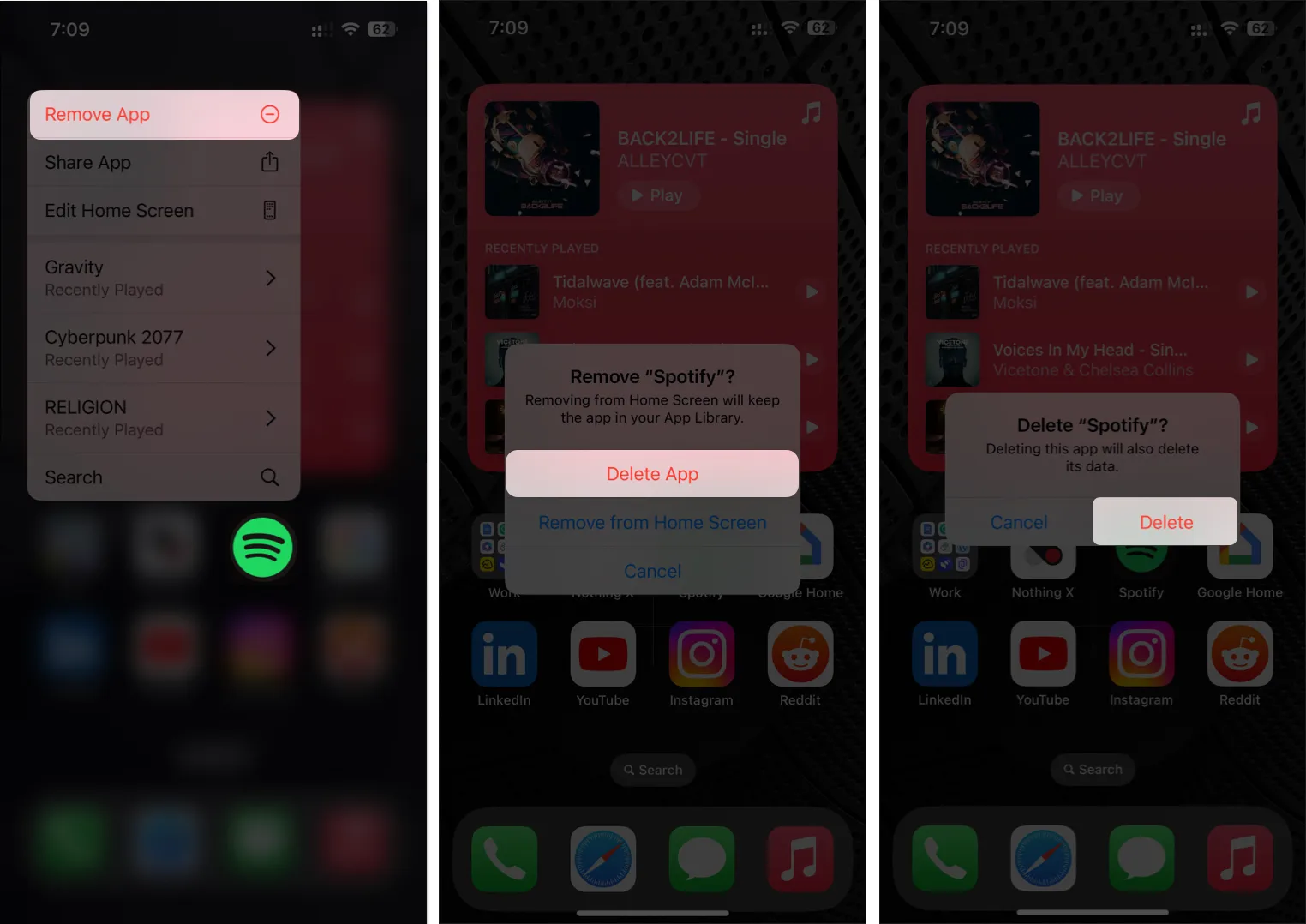
- Otwórz App Store → Przejdź do zakładki Szukaj → Wyszukaj Spotify .
- Stuknij niebieską ikonę chmury obok ikony Spotify.
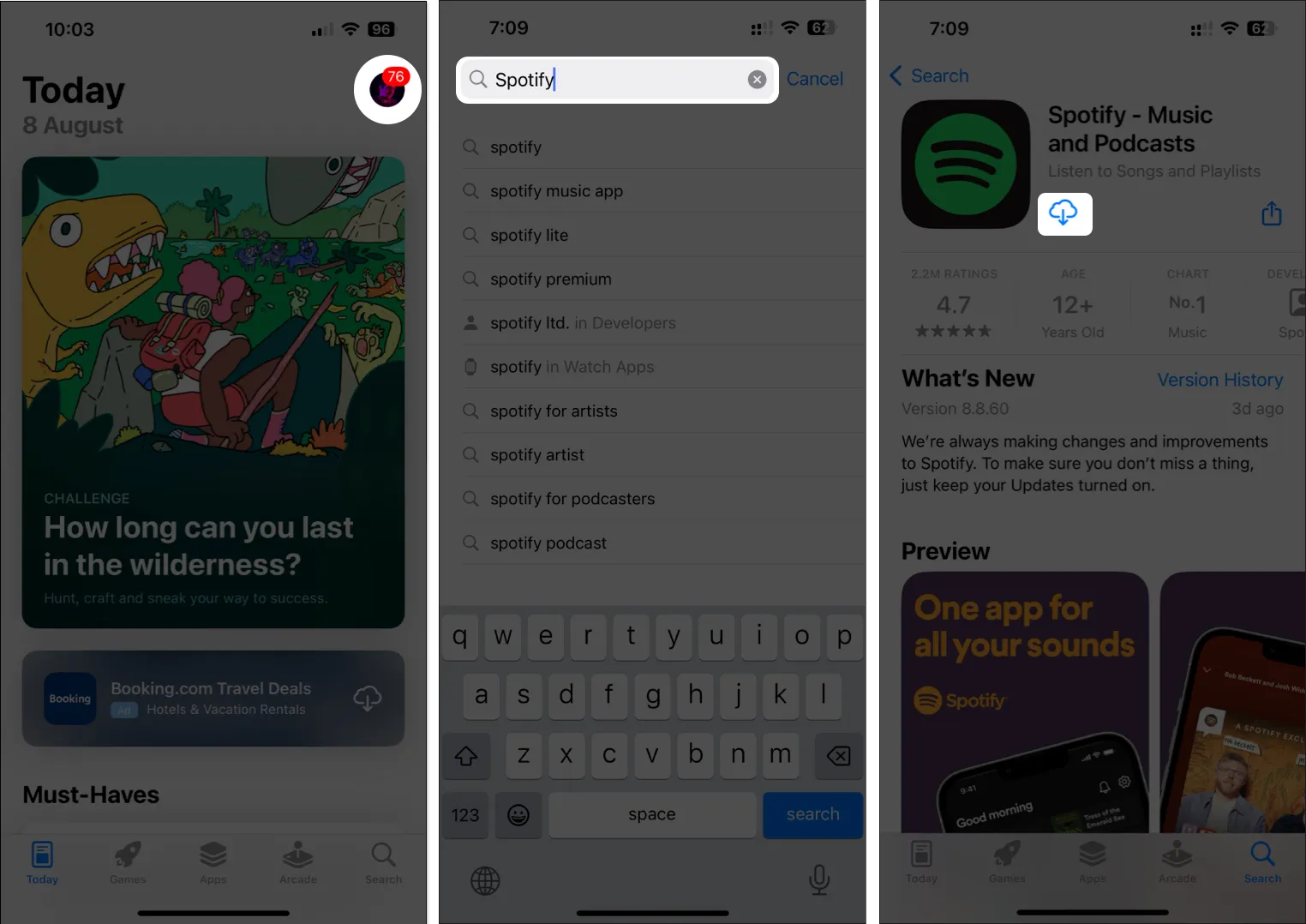
12. Skontaktuj się z pomocą techniczną Spotify
Jeśli wypróbowałeś wszystkie wcześniej sugerowane rozwiązania, ale nadal nie możesz pobierać utworów w Spotify na iPhone’a lub iPada, ostatnią deską ratunku, aby rozwiązać ten problem, powinien być kontakt z obsługą Spotify i sprawdzenie, czy mogą ci pomóc.
Mimo że Spotify nie oferuje możliwości skontaktowania się z zespołem pomocy technicznej w swojej aplikacji, możesz spróbować opublikować tweeta wyjaśniającego napotkany problem na @SpotifyCares , aby sprawdzić, czy mogą pomóc w rozwiązaniu problemu.
Podsumowanie…
Istnieje kilka powodów, dla których Spotify może nie pobierać utworów na iPhone’a lub iPada. Jednak dzięki skutecznym rozwiązaniom wymienionym w tym przewodniku możesz rozwiązać ten problem bez żadnych problemów. Jeśli ten przewodnik okazał się przydatny, nie zapomnij poinformować nas, które rozwiązanie pomogło Ci rozwiązać problem w sekcji komentarzy poniżej.



Dodaj komentarz